教你详细步骤:联想电脑台式机如何正确操作进入U盘启动模式?
联想电脑台式机如何正确操作进入U盘启动模式?
联想电脑台式机是一种非常实用的电脑设备,而U盘启动模式则是在安装系统或进行某些维护操作时需要用到的一个重要功能,如何在联想电脑台式机上正确操作进入U盘启动模式呢?下面,我将为大家详细介绍。
准备工作
我们需要准备一个容量足够的U盘,并且确保U盘已经格式化为FAT32格式,我们需要将需要安装的系统镜像文件复制到U盘中,例如Windows 10系统镜像文件。
设置联想电脑台式机
我们需要对联想电脑台式机进行设置,以便能够识别到U盘启动模式,具体设置步骤如下:
1、重启电脑,在出现联想Logo时,按下F2或F12键进入BIOS设置界面。
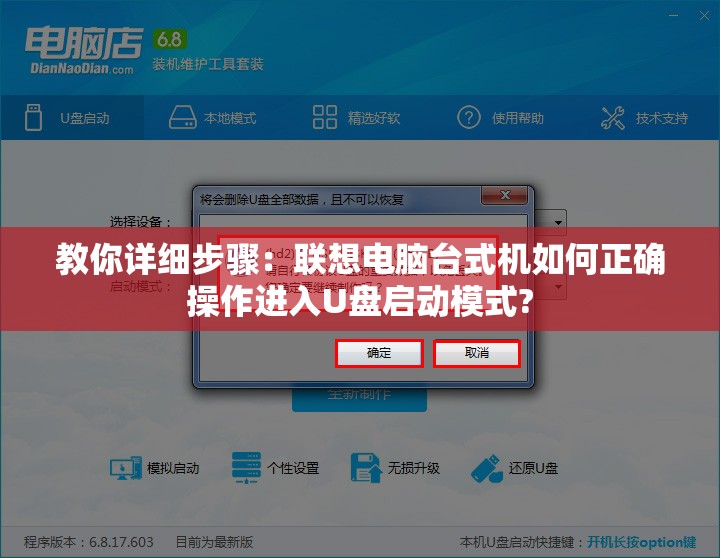
2、在BIOS设置界面中,找到“Boot”选项,并将其设置为“USB-HDD”或“USB-ZIP”,具体取决于U盘的格式和型号。
3、保存设置并退出BIOS界面。
进入U盘启动模式
我们已经完成了联想电脑台式机的设置,接下来就可以进入U盘启动模式了,具体步骤如下:
1、插入U盘,并重启电脑。

2、在出现联想Logo时,按下F12键进入启动菜单界面。
3、在启动菜单界面中,使用上下箭头键选择U盘启动选项,并按下回车键确认。
4、等待片刻,电脑将会从U盘启动,并进入Windows 10系统安装界面。
注意事项
1、在进行U盘启动模式操作时,请务必备份重要数据,以免丢失。

2、如果U盘启动模式无法正常工作,可以尝试重新格式化U盘或检查电脑硬件是否正常。
3、在安装系统时,请按照系统安装向导的指示进行操作,以免出现错误。
通过以上步骤,我们可以轻松地让联想电脑台式机进入U盘启动模式,并进行系统安装或维护操作,在进行任何操作之前,务必备份重要数据并谨慎操作。







